excel怎么制作简单的数据统计图表(怎么做数据统计图表)
Excel是一个强大的数据处理工具,它不仅可以对数据进行计算和分析,还可以将数据可视化为各种图表,如柱状图、折线图、饼图等等。本篇文章将详细介绍如何使用Excel制作简单的数据统计图表。
一、准备数据
首先,你需要准备一份数据表格。数据表格应该包含必要的数据,例如姓名,成绩或者其他数据等等。另外,数据表格应该按照一定的格式进行排列,例如每一列应该有一个标题,每一行应该对应一个数据记录。
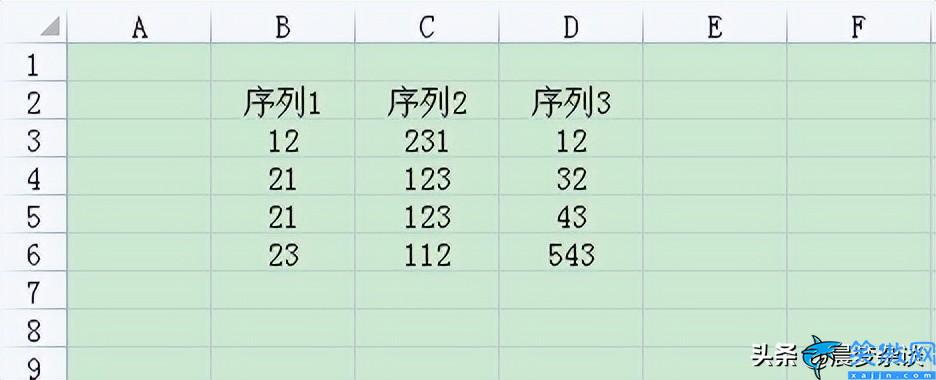
二、制作图表
选择好图表类型之后,你可以开始制作图表了。下面以制作柱状图为例,介绍具体的制作步骤。
1、选中需要制作图表的数据。
2、点击“插入”选项卡中的“柱形图”图标。

3、选择合适的柱状图类型。
4、可以对图表进行进一步的调整,例如修改颜色、添加数据标签等等。
5、图表制作完成后,你可以对图表进行进一步的修改和调整,例如修改标题、添加图例等等。
三、保存
完成图表制作之后,你可以将其保存为Excel文件,方便以后进行修改和编辑。如果你需要将图表分享给别人,你可以将其保存为图片或PDF文件,或者将Excel文件分享给别人。
总结
通过本篇文章的介绍,你应该已经了解如何使用Excel制作简单的数据统计图表了。在制作图表的过程中,你应该根据数据类型和需要选择合适的图表类型,并对图表进行进一步的调整和修改。最后,你可以将图表保存为Excel文件或者图片/PDF文件,方便以后的使用和分享。
本文内容由互联网用户自发贡献,该文观点仅代表作者本人。如发现本站有涉嫌抄袭侵权/违法违规的内容,请发送邮件至 203304862@qq.com
本文链接:https://jinnalai.com/n/276161.html

